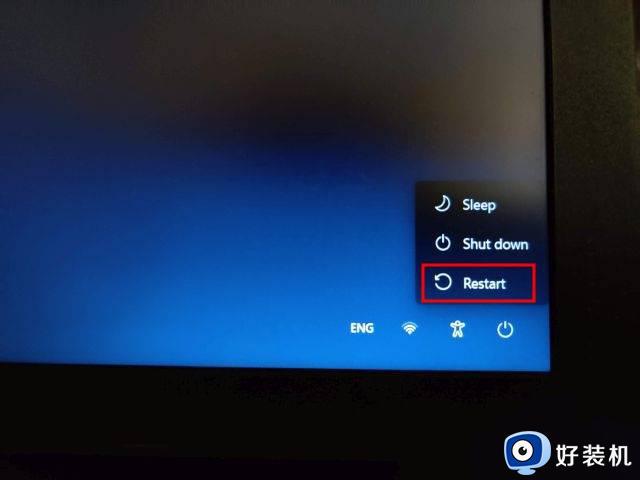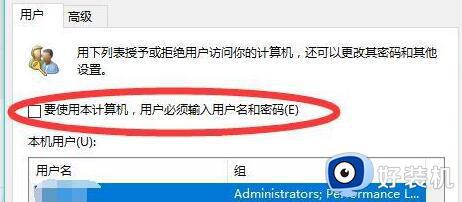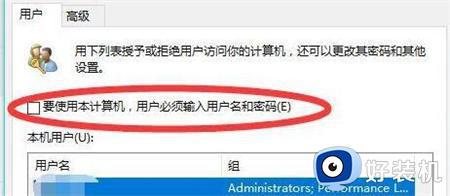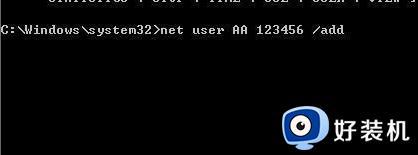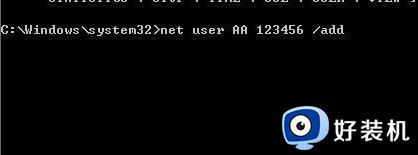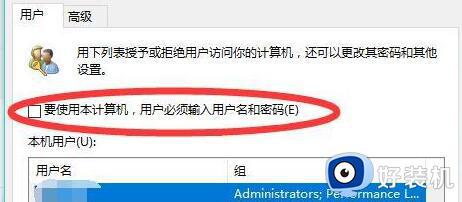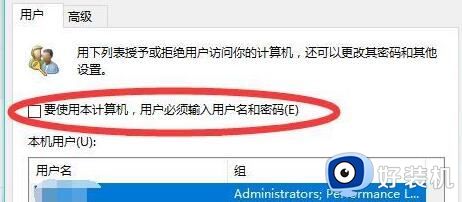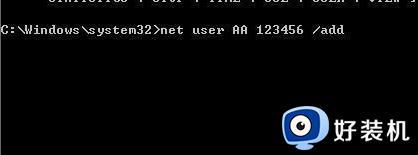win11忘记pin码的解决方法 win11忘记开机密码怎么进入系统
pin码是我们在安装win11时系统提示我们设置的一串密码,它会作为我们的开机密码使用,但是有些用户在设置了pin码之后太久没有使用电脑了,忘记了自己的pin码,导致无法进入win11系统,那么有没有什么办法可以解决这个问题呢?今天小编就教大家win11忘记pin码的解决方法,如果你刚好遇到这个问题,跟着小编一起来操作吧。
推荐下载:windows11下载地址
方法如下:
方法一:
1、如果大家设置过pin码,可以使用pin码登录到系统账户。
2、接着打开以下路径的程序“C:\Windows\System32\Netplwiz.exe”
3、然后取消勾选“要使用本计算机,用户必须输入用户名和密码”
4、点击下方“确定”保存之后重启系统,就可以直接登录系统不需要输入密码了。
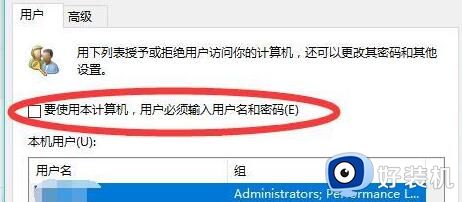
方法二:
1、如果我们没有设置过pin码,那就只能使用安全模式重置密码了。
2、首先重启系统,然后在开机时连续点击“F8”进入图示选项,选择“带命令提示符的安全模式”。

3、接着在弹出命令窗口输入“net user AA 123456 /add”回车确定之后我们就可以使用123456作为密码登录了
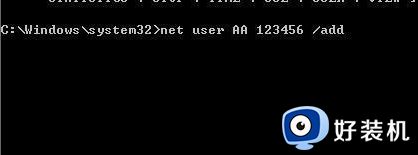
以上就是关于win11忘记pin码的解决方法的全部内容,还有不懂得用户就可以根据小编的方法来操作吧,希望能够帮助到大家。